הודעת שגיאה ב-Google Workspace: Your subscription has been suspended by your reseller
2 דקות
אם אתם רואים את הודעת השגיאה שלמטה בזמן שאתם מנסים לגשת למייל העסקי שלכם ב-Google Workspace (שרכשתם מ-Wix), סימן שמינוי המייל הסתיים או שיש בעיה בתשלום.

כדי להמשיך את שירות ה-Google Workspace, אתם צריכים לבדוק את הסטטוס של המייל העסקי. אם הוא כבר לא בתוקף, אתם יכולים לחדש את מינוי ה-Google Workspace שלכם. אם הוא עדיין פעיל, אתם צריכים לעדכן את פרטי התשלום שלכם.
חידוש המינוי למייל העסקי
- עברו לעמוד Business Email כדי לבדוק את סטטוס המייל העסקי.
- אם תתבקשו לחדש את המינוי, הקליקו על Renew Subscription (חידוש מינוי).
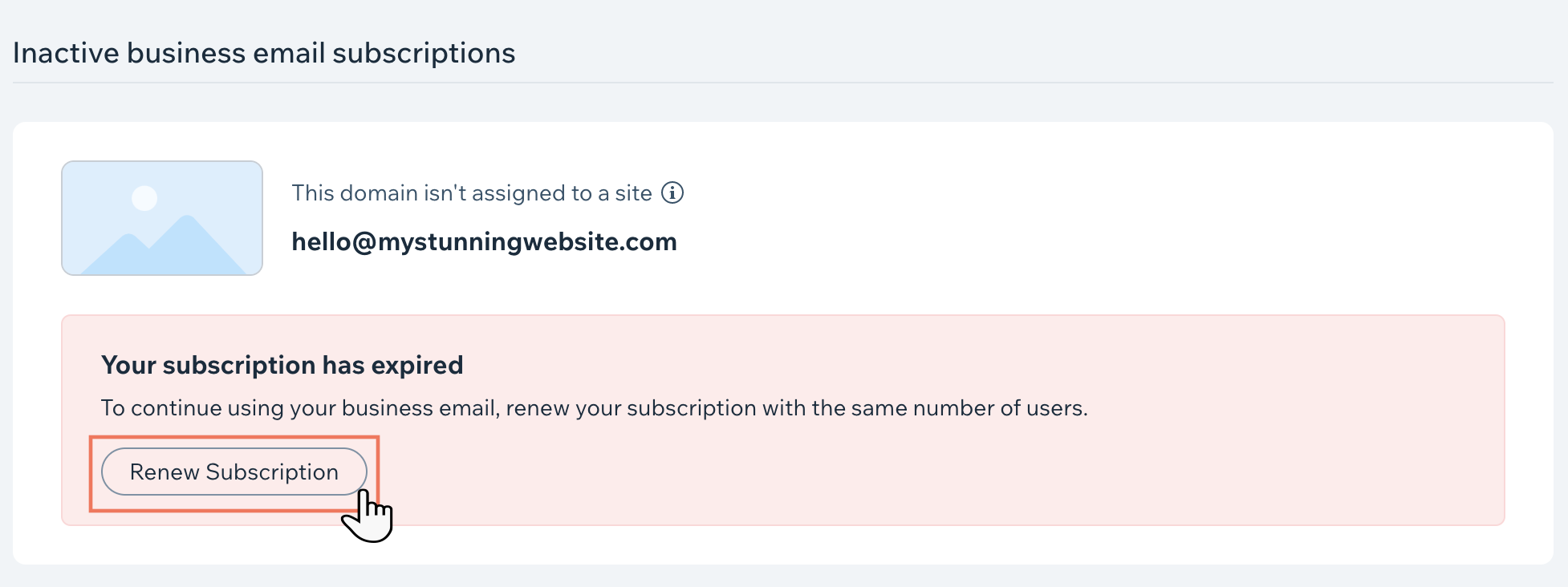
עדכון פרטי התשלום
- עברו לעמוד Business Email כדי לבדוק את סטטוס המייל העסקי.
- עברו אל Payment Methods (אמצעי תשלום) במקרה שתתבקשו לעדכן את אמצעי התשלום.

3. הקליקו על Actions (פעולות).
4. הקליקו על Update (עדכון).
5. הקליקו על Next (הבא).
6. עדכנו את פרטי הכרטיס.
7. הקליקו על Update (עדכון).

